Windows Update está configurado para buscar, descargar e instalar actualizaciones de controladores para dispositivos instalados en la máquina en la que se ejecuta Windows.
Eso es cómodo a veces, ya que es posible que no tenga que instalar un solo controlador manualmente después de la instalación del sistema operativo, pero también puede ser problemático, por ejemplo, si desea instalar versiones específicas del controlador o si Windows mezcla las cosas e intenta instalar el controladores incorrectos en el sistema.
Todos los sistemas operativos recientes de Microsoft se entregan con opciones para descargar e instalar el software del controlador, y puede notar esto inmediatamente después de la instalación cuando los controladores recientes para tarjetas de video u otros dispositivos están instalados en el sistema.
Hay dos formas de bloquear la instalación de controladores de dispositivo en Windows.
Método 1: el cuadro de diálogo Hardware
Actualización : Microsoft cambió recientemente el cuadro de diálogo de configuración de instalación del dispositivo, al menos en Windows 10. Todavía puede bloquear el sistema operativo para que no instale controladores de dispositivo, pero ya no obtiene las opciones que se muestran a continuación.
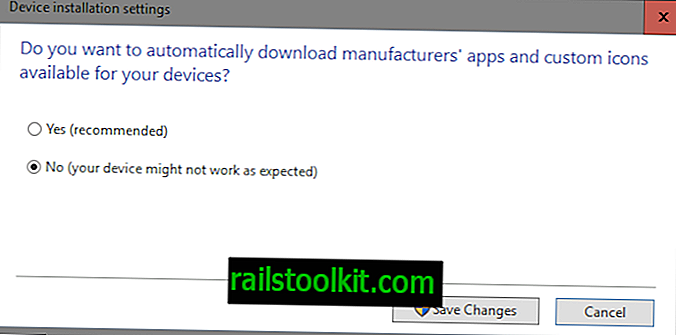
Como puede ver, solo puede seleccionar Sí o No básicamente. Fin de actualización

- Use el método abreviado de teclado Pausa de Windows para abrir el Panel de control del sistema.
- Seleccione "configuración avanzada del sistema" cuando se haya cargado la página Sistema.
- Cambie a la pestaña Hardware y haga clic en "configuración de instalación del dispositivo".
- El cuadro de diálogo que se abre puede verse ligeramente diferente según la versión de Windows que ejecute.
- Cambie a "No, déjeme elegir qué hacer" y elija una de las opciones disponibles, por ejemplo, "nunca instale el software del controlador desde Windows Update".
- Los usuarios de Windows 7 tienen la opción "instalar software de controlador de Windows Update si no se encuentra en mi computadora" que Microsoft ha eliminado en Windows 10 (Windows 8 quizás también, no pudo comprobarlo).
Si selecciona no instalar nunca el software del controlador desde Windows Update, está bloqueando que esto suceda. Esto significa que debe buscar e instalar el software del controlador manualmente para dispositivos que Windows no reconoce correctamente.
Método 2: el registro de Windows
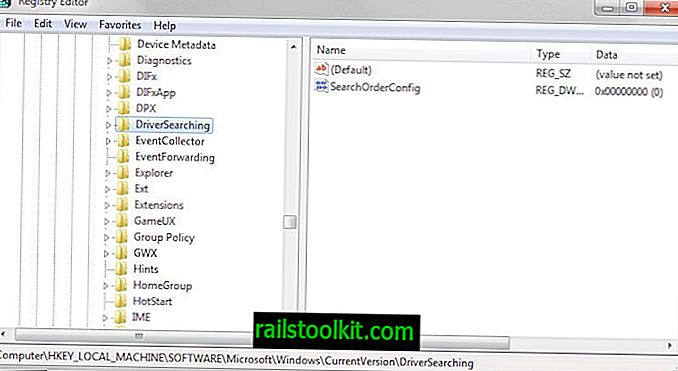
En su lugar, puede usar el Registro de Windows para modificar la preferencia de actualización del controlador.
- Toque la tecla de Windows, escriba regedit y presione enter para abrir el Editor del Registro.
- Puede recibir un aviso de UAC que debe aceptar.
- Navegue a la clave HKEY_LOCAL_MACHINE \ SOFTWARE \ Microsoft \ Windows \ CurrentVersion \ DriverSearching
- Localice el Dword SearchOrderConfig debajo de él. Determina el software del controlador de descarga de la preferencia de Windows Update.
- Si lo establece en 0, bloquea las actualizaciones de controladores.
- Si lo configura en 1, lo configura para descargar actualizaciones de controladores automáticamente.
- Si lo configura en 2, el software del controlador se instala si no se encuentra en el sistema (es posible que esto ya no funcione en Windows 10).
- Haga doble clic en la preferencia y cambie su valor.
- Reinicie la PC luego.
Método 3: Editor de directivas de grupo
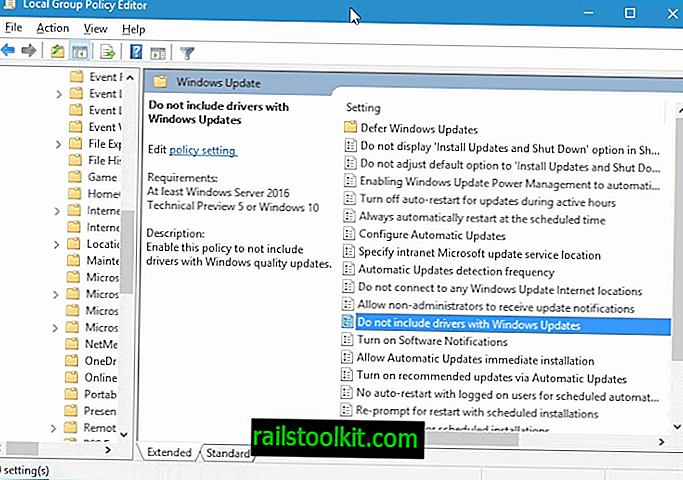
Con la actualización de aniversario, que sale en verano de 2016, viene una tercera opción. Microsoft agregó una nueva política a Windows 10 que puede configurar para bloquear las actualizaciones de controladores provenientes de Windows Update.
- Toque la tecla de Windows, escriba gpedit.msc y presione enter.
- Use la estructura de la izquierda para ir a Política de computadora local> Configuración de la computadora> Plantillas administrativas> Componentes de Windows> Actualización de Windows.
- Busque la entrada "No incluir controladores con actualizaciones de Windows" y haga doble clic en ella.
- Establezca la preferencia en Habilitado en la página que se abre y haga clic en Aceptar.
Esto evita las actualizaciones de controladores cuando se usa Windows Update en el dispositivo.














